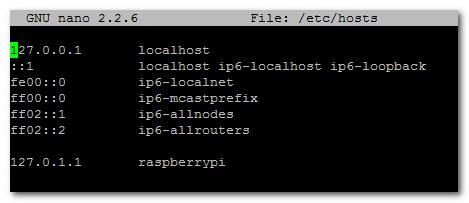نصب سیستم عامل برای رزبری از روی فایل ایمیج کار ساده و سر راستی هست و اصولا به راهنماهای اینچنینی نیازی نیست و آنچه که لازم هست در سایت سازنده به روشنی بیان شده است، ولی از اونجایی که قبلا در مورد رزبری پست داشتم و احتمالا در آینده هم خواهم داشت برا کامل بودن مطالب وبلاگ در این زمینه این مطلب رو میذارم. الان که دارم مینویسم/نصب میکنم، رو ویندوز هستم.
از صفحه زیر سیستم عامل مطلوبتون رو دانلود کنید، Raspbian سیستم عامل رسمی و پشتیبانی شده از طرف سازنده هست، که من هم از این توزیع استفاده میکنم:
https://www.raspberrypi.org/downloads/
بعد از دریافت فایل ایمیج برای نصب مراحل زیر طی میشود:
- وارد کرد کارت SD در کارتخوان و چک کردن این مورد که چه حرفی به این درایو اختصاص داده شده است. (مثلا :G)
- در آوردن فایل دانلودی (ایمیج) از حالت فشرده.
- دانلود نرمافزار Win32DiskImager از صفحه پروژه در سایت Sourceforge و نصب آن.
- اجرای برنامه Win32DiskImager، این برنامه برای اجرا به دسترسی administrator نیاز دارد. برای این منظور روی فایل کلیک راست کرد و Run as administrator را انتخاب کنید.
- انتخاب فایل ایمیج. دانلود شده.
- انتخاب درایو مربوط به کارت SD، در این مورد دقت شود چون در صورت انتخاب اشتباه، اطلاعات روی هارد شما میتواند آسیب ببیند.
- بر روی Write کلیک کنید و منتظر شوید تا عملیات پایان پذیرد.
- از برنامه خارج شده و کارت SD را در آورید.
- کارت SD را در رزبری قرار دهید و رزبری را روشن کنید.